

Comment ajouter des polices à Premiere Pro pour les légendes et les sous-titres
Qu'il s'agisse d'explorations explosives d'ouverture dans des films tels que Star Wars ou de simples légendes pour YouTube, le texte est un excellent moyen d'ajouter un sentiment de professionnalisme au contenu créatif. C'est une chose de mettre du texte dans une vidéo et quelque chose de complètement différent pour s'assurer que le texte se démarque.
C'est là que le choix de la bonne police entre en jeu. Cet article couvrira l'importance des polices dans les médias visuels ainsi que des trucs et astuces pour ajouter et gérer de nouvelles polices sur les systèmes d'exploitation Windows et Mac.
Il y aura également quelques bons conseils pour le sous-titrage et la création de sous-titres. Tout ce dont vous avez besoin pour faire ressortir le meilleur du texte d'une vidéo se trouve ici.
Pourquoi les polices sont-elles importantes pour les médias visuels ?
Les polices peuvent faire ou défaire la façon dont un spectateur perçoit un média. C'est l'un des moyens les plus faciles de déterminer si le créateur est un amateur de programmes de montage vidéo tels qu'Adobe Premiere Pro.
Pensez aux polices de la même manière qu'un boulanger regarde les décorations d'un gâteau. En théorie, peu importe à quoi ressemble le gâteau tant qu'il a bon goût. S'il n'y a pas d'attrait visuel pour le gâteau, est-ce que quelqu'un le mangera ?
La même chose peut être dite pour le texte d'une vidéo. Peu importe la qualité du contenu du texte ; si l'attrait visuel n'est pas là, est-ce que quelqu'un le lira ?
Voici quelques-unes des autres raisons pour lesquelles les polices sont un élément clé des médias visuels :
Lisibilité
Certaines polices sont beaucoup plus faciles à lire que d'autres. Bien que les polices super stylisées puissent sembler cool et amusantes, il est préférable de garder les polices aussi simples que possible pour des raisons de lisibilité. Naturellement, il y aura toujours des exceptions à cela, mais en règle générale, c'est une bonne règle à suivre.
Donner un certain ton
Différentes polices transmettent également différents types de tons. Des modifications simples telles que la mise en gras ou en italique de la police peuvent également accentuer le ton. Une police plus grande et plus lourde peut montrer la puissance et la force tandis que quelque chose en cursif peut représenter un ton plus dramatique. C'est pourquoi il peut être si important de déterminer le ton du contenu dès le départ.
Cohérence et établissement de la reconnaissance
Chaque marque a besoin de cohérence. Quelque chose d'aussi simple que les polices peut être incroyablement flagrant s'il n'y a pas de cohérence dans les vidéos produites. De nombreuses entreprises incroyablement prospères utilisent la puissance des polices pour établir la domination et la fidélité de la marque.
Des entreprises comme Disney, Coke et Marvel ont des logos immédiatement reconnaissables grâce au choix de la police.
Comment ajouter des polices à Adobe Premiere Pro
Il est maintenant plus facile que jamais de trouver la police parfaite pour le contenu vidéo. Des entreprises comme Adobe simplifient la recherche du bon ajustement grâce à des sites tels qu'Adobe Fonts (anciennement connu sous le nom de Typekit).
La meilleure partie est que la plupart des polices disponibles sur le Web sont entièrement gratuites. Il existe également de nombreuses façons étonnantes et de haute qualité de sous-titrer et de transcrire des vidéos via des programmes tels que Simon Says , qui se synchronisent parfaitement avec Adobe Premiere Pro. Ces programmes ne prennent généralement que quelques clics à utiliser et sont intuitifs ainsi qu'un gain de temps.
1. Trouvez vos polices
Pour les utilisateurs d' Adobe Creative Cloud , Adobe Fonts est un guichet unique pour tout ce qui concerne les polices, abritant 20 000 polices de caractères différentes. Ces polices gratuites sont disponibles pour tous les membres Adobe Creative Cloud quel que soit le plan d'abonnement et se synchronisent avec toutes les applications Adobe. La recherche de ces polices ne peut se faire que via l'application Web Adobe Fonts (ce qui était autrefois Typekit).
Cette application Web se synchronise avec l'application Adobe Creative Cloud qui est disponible pour les appareils Mac et Windows. Les outils de recherche tels que la recherche visuelle rendent les polices Adobe incroyablement polyvalentes.
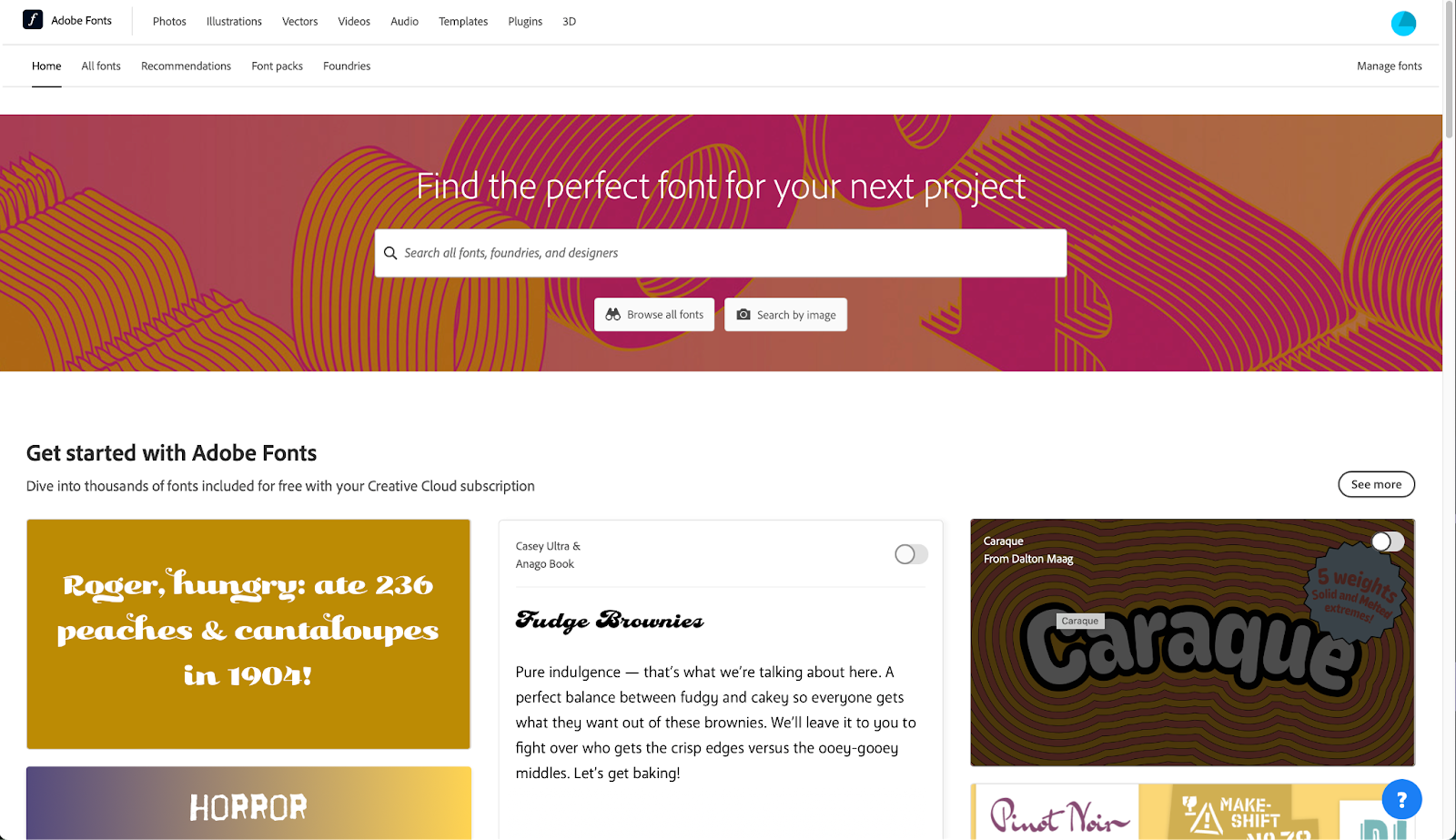
Pour les personnes ne faisant pas partie de la famille Creative Cloud, les polices Google constituent une excellente alternative gratuite. Bien que la bibliothèque soit plus petite que celle des polices Adobe, il s'agit d'un outil gratuit et simple incroyable, offrant plus de 1 300 familles de polices différentes.
Tout comme Adobe Fonts, la fonction de recherche robuste facilite la recherche de la bonne police pour le contenu créatif.
Il est important de se rappeler cependant que trouver la bonne police est un choix très créatif et doit être traité de la même manière que toute autre décision créative.

2. Téléchargez et installez des polices
Adobe Creative Cloud simplifie le téléchargement des polices en un seul clic. Pour importer des polices sur l'application Web Adobe Fonts, recherchez simplement une police et cliquez sur le bouton d'activation des polices dans le coin droit. C'est aussi simple que ça.
Ces polices sont ensuite placées dans l'application Adobe Creative Cloud et peuvent être visualisées en cliquant sur l'icône de police dans le coin supérieur droit. Ici, il y a des onglets pour les polices actives et les polices précédemment actives.
Une fois activées, ces polices se synchroniseront avec toutes les applications Adobe Creative Cloud (programmes tels qu'Adobe Premiere Pro, After Effects, Photoshop, et bien plus encore).

Des sites tels que Google Fonts exigent que la police soit téléchargée directement sur l'ordinateur. Bien que les polices téléchargées ne soient pas aussi intuitives que les polices Adobe, il s'agit toujours d'un processus simple et simple.
Pour les utilisateurs de Windows :
- Sélectionnez une police et cliquez sur "télécharger la famille".
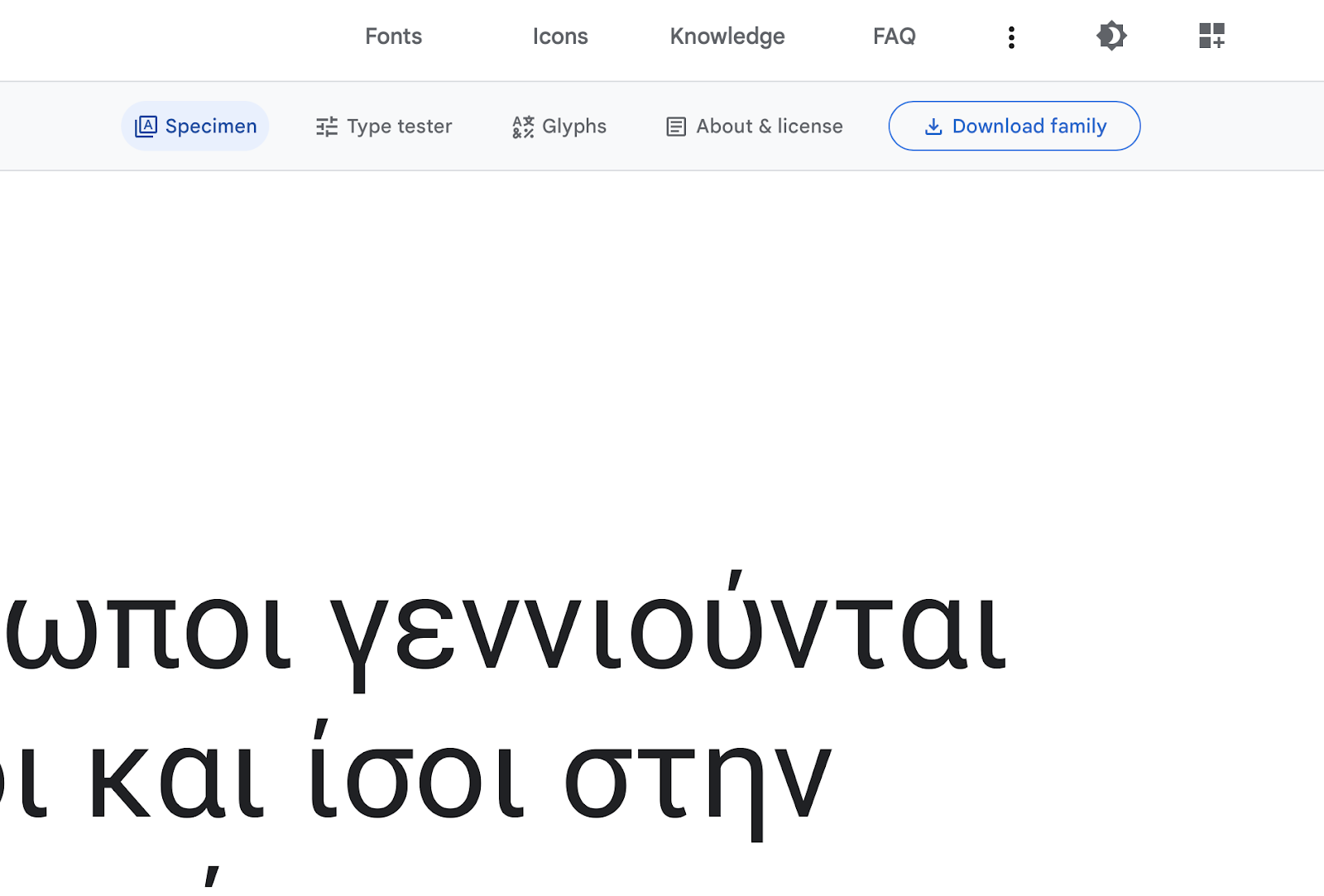
- Décompressez le fichier zip téléchargé n'importe où sur l'ordinateur.
- Double-cliquez sur le dossier. À l'intérieur, il devrait y avoir divers fichiers contenant les différentes polices de cette famille.
- Faites un clic droit sur ces fichiers puis cliquez sur installer.
Pour Windows, les fichiers de police dans le dossier seront soit TrueType (.ttf), OpenType (.otf) ou PostScript (.ps).
Pour les utilisateurs de Mac :
- Sélectionnez une police et cliquez sur "télécharger la famille".
- Ouvrez le dossier téléchargé sur l'ordinateur.
- Double-cliquez sur le fichier. Cela ouvrira la police dans le livre de polices de Mac.
- Dans le livre de polices, cliquez sur le bouton d'installation dans le coin inférieur droit.
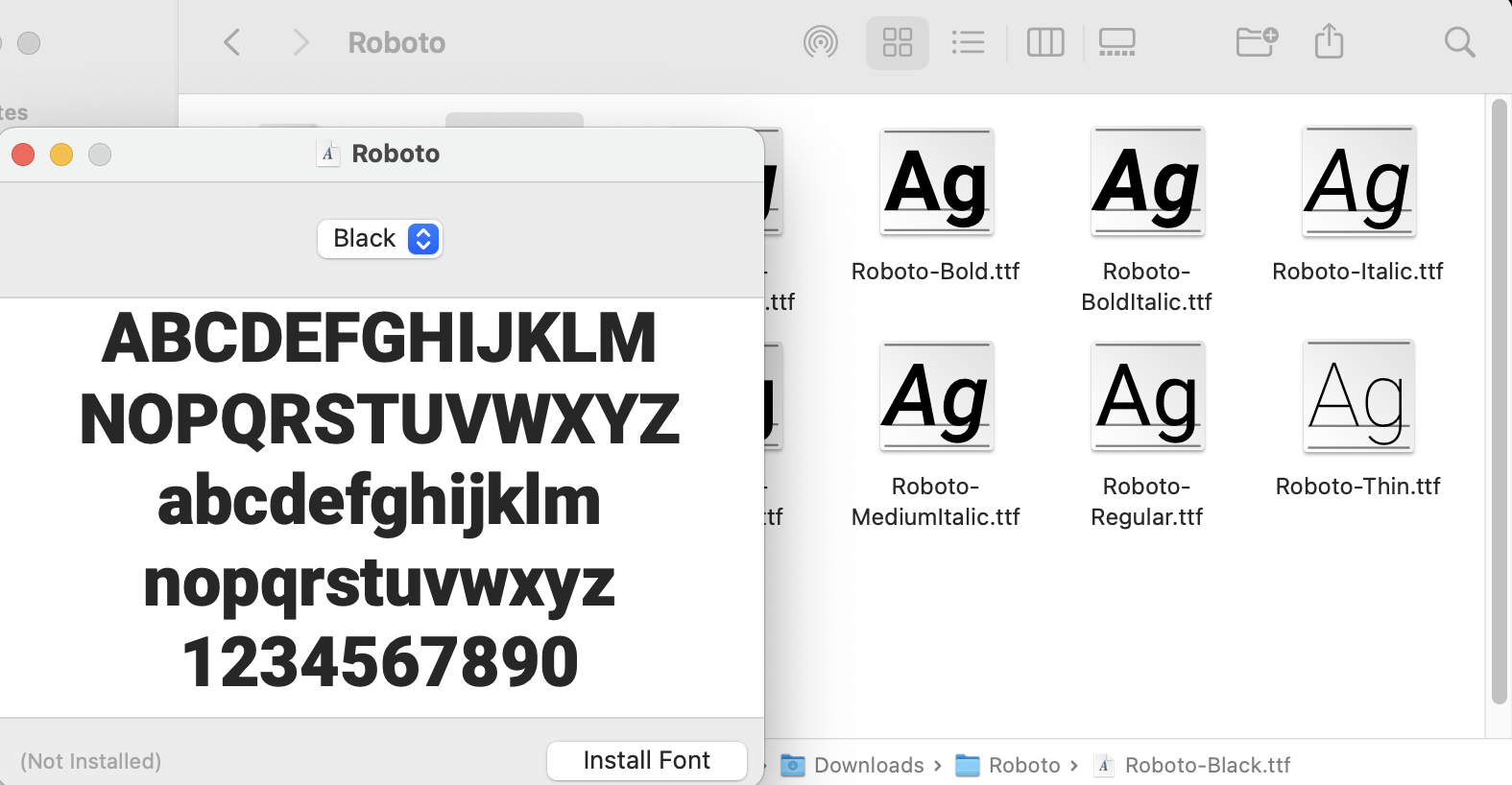
Tout comme Windows, mac prend également en charge les formats de fichiers TrueType (.ttf) et OpenType (.otf). Une fois ce processus terminé, la police sera maintenant sur l'ordinateur.
4. Organisez vos polices
L'organisation des polices dans Adobe Premiere Pro est un jeu d'enfant. Une fois les polices installées, elles s'afficheront dans le panneau graphique essentiel d'Adobe Premiere Pro, juste en dessous de l'icône "texte".
Cliquez dessus pour afficher une longue liste déroulante de polices, y compris celles qui viennent d'être installées (cela peut nécessiter le redémarrage d'Adobe Premiere Pro dans certains cas).
Il existe une pléthore de polices par défaut avec lesquelles jouer déjà dans la fenêtre des polices, aucune installation n'est requise.
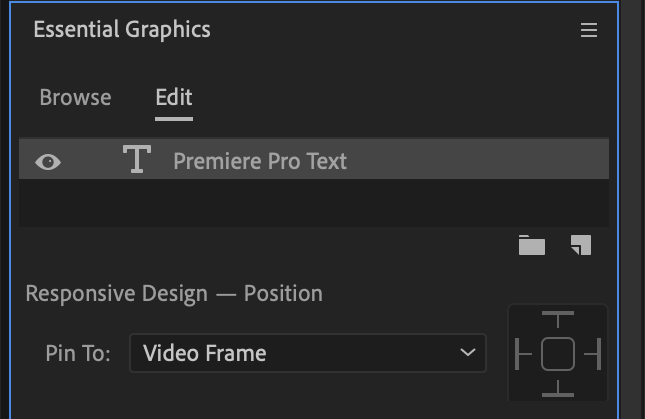
Chaque police de cette liste déroulante est accompagnée d'une étoile. Cliquer sur l'étoile à côté de la police mettra en surbrillance ce type de police en bleu. Ces polices peuvent être facilement visualisées en cliquant sur l'icône étoile tout en haut de la liste déroulante.
C'est un excellent moyen de trier les polices préférées, ce qui peut être incroyablement pratique à mesure que de plus en plus de polices sont téléchargées.
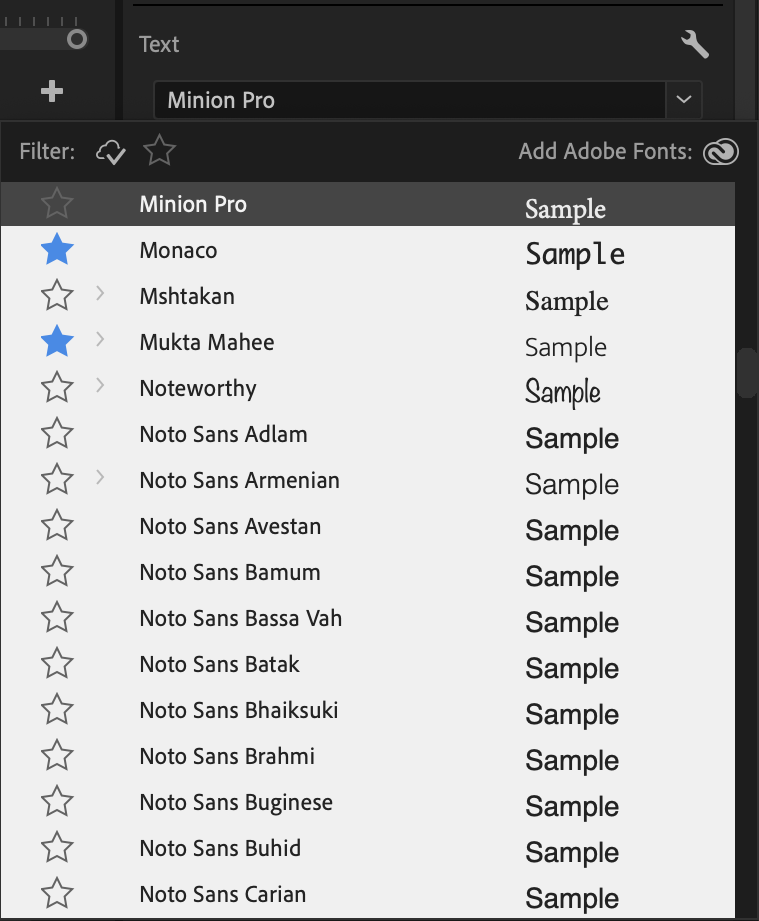
Gestion de vos polices dans Adobe Premiere
La gestion des polices dans Adobe Premiere est un moyen important de rester organisé avec une abondance de projets. Chaque police téléchargée est répertoriée sous My Adobe Fonts .
Ici, Adobe rend incroyablement simple l'activation des polices ainsi que l'examen des polices précédemment actives, des projets Web et des polices achetées. Adobe a un excellent site expliquant comment gérer tous ces éléments plus en détail.
Sous-titrez rapidement vos vidéos avec Simon Says
En bref, trouver et gérer des polices est maintenant plus facile qu'il ne l'a jamais été. Des programmes comme les polices Adobe sont d'excellents outils pour rechercher des polices qui rendent le texte attrayant et amusant à regarder. Les outils ne manquent pas pour pimenter votre contenu vidéo.
De plus, des programmes tels que Simon Says sont d'excellents moyens abordables d'ajouter une couche supplémentaire de professionnalisme aux vidéos.
Dans le climat actuel où le contenu vidéo est plus rapide et plus facile que jamais à pomper, il est important de se démarquer de la foule. La création de sous- titres attrayants est une excellente méthode pour engager les téléspectateurs en ligne et passer du vidéaste amateur au créateur de contenu professionnel.